Slack är ett mycket effektivt sätt att hantera teamkommunikation. Det låter dig skapa separata kanaler för olika projekt eller andra syften, vilket säkerställer att du inte fastnar i onödiga meddelanden. Men en sak som den inte kan göra är att fatta beslut åt dig. Att komma till ett beslut som en del av en grupp är tillräckligt utmanande, och att försöka göra det i en meddelandeapp kan vara frustrerande. Att skapa en omröstning är ett sätt att snabbt komma till ett beslut, eller åtminstone bedöma allas ståndpunkt i en specifik fråga.
Så här skapar du en omröstning i Slack.
Skapa en omröstning i Slack med hjälp av reaktioner
Inga verktyg för att skapa omröstningar är inbyggda i Slack, men du kan snabbt skapa din egen enkla omröstning med hjälp av reaktions-emojis. Du anger en emoji för varje svar i omröstningen, och folk kan rösta genom att lägga till lämplig reaktion på ditt inlägg.
Så här skapar du en omröstning i Slack med emojis:
- Öppna Slack och gå till kanalen där du vill att din omröstning ska visas.
- Skriv den fråga du vill ha till din omröstning.
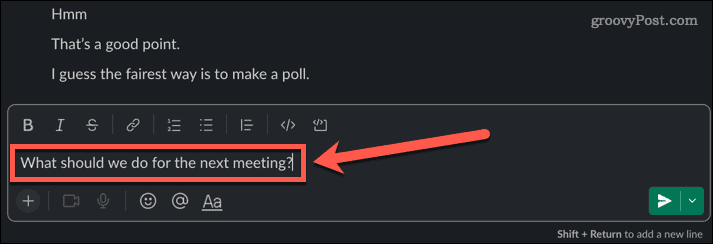
- Tryck på Skift+Enter för att flytta till följande rad utan att skicka ditt meddelande.
- Klicka på Blockquote- ikonen för att göra dina alternativ tydligare.
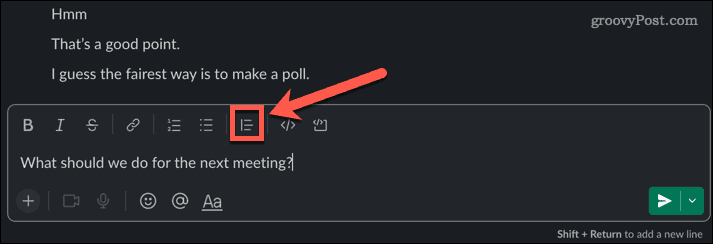
- Klicka på Emoji- ikonen.
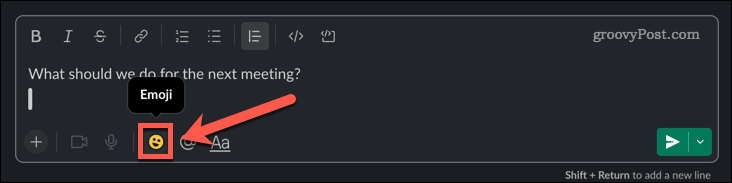
- Välj en emoji för ditt första alternativ och skriv sedan alternativet.
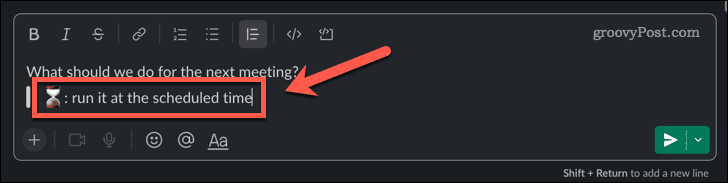
- För att lägga till fler alternativ, tryck Skift+Enter för att gå till nästa rad och upprepa steg 5 och 6.
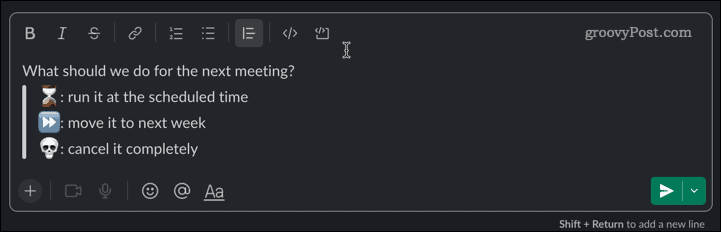
- När du är nöjd med din omröstning, tryck på Enter för att skicka ditt meddelande.
- För att rösta, håll muspekaren över meddelandet och klicka på ikonen Lägg till reaktion .
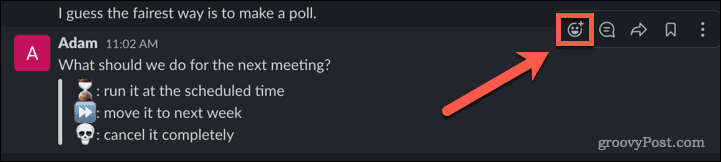
- Välj relevant emoji.
- När en emoji har lagts till som en reaktion kan andra användare klicka på den emojin för att lägga till den reaktionen för sig själva. Reaktionen du valde kommer att visas med en annan färgad bakgrund.
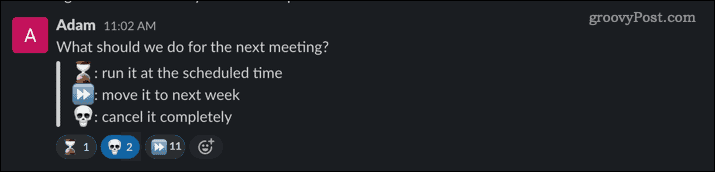
- När omröstningen är klar är reaktionen med numret omröstningens vinnare. Du bör vara medveten om att användare kan rösta på flera alternativ.
Skapa en omröstning i Slack med en app
Om du vill ha mer kontroll över dina omröstningar kan du installera en app i Slack som skapar rösterna åt dig. Du kan hitta många gratisalternativ, även om vissa appar kräver ett betalabonnemang för att få tillgång till några av deras funktioner.
Så här skapar du en omröstning med appen Simple Poll:
- Starta Slack och klicka på Browse Slack i menyn.
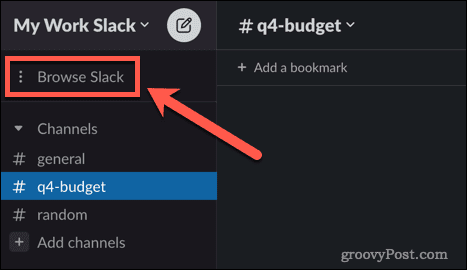
- Klicka på Appar längst ned i listan med alternativ.
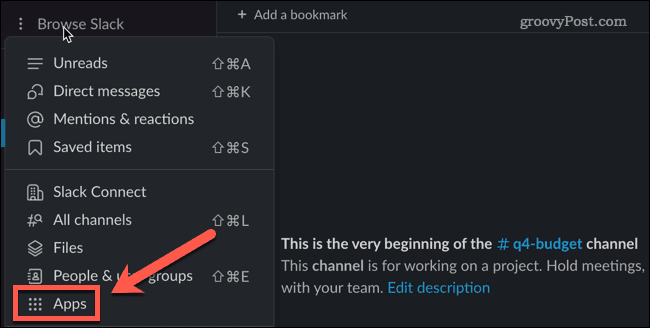
- Skriv omröstningar i sökrutan för att hitta appar för att skapa omröstningar.
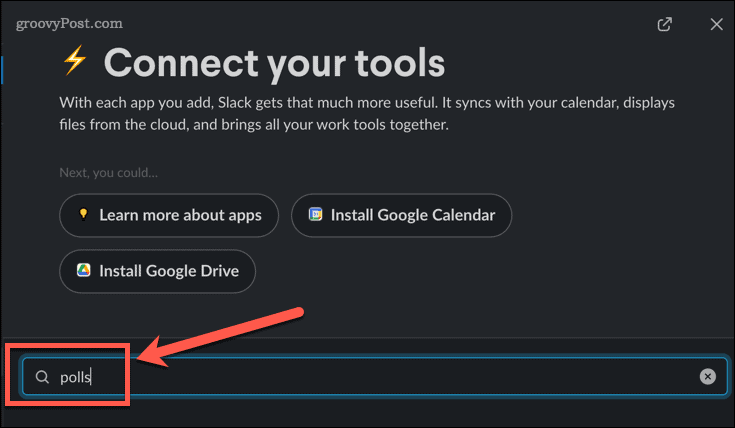
- Klicka på Lägg till under Enkel omröstning .
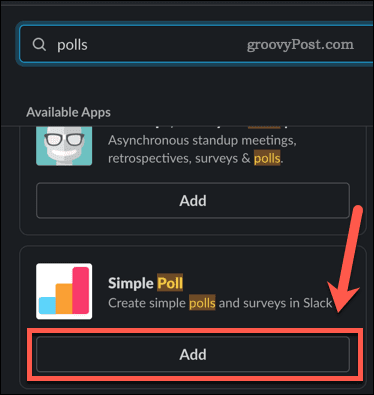
- En sida kommer att starta i din webbläsare. Klicka på Lägg till i Slack för att installera appen.
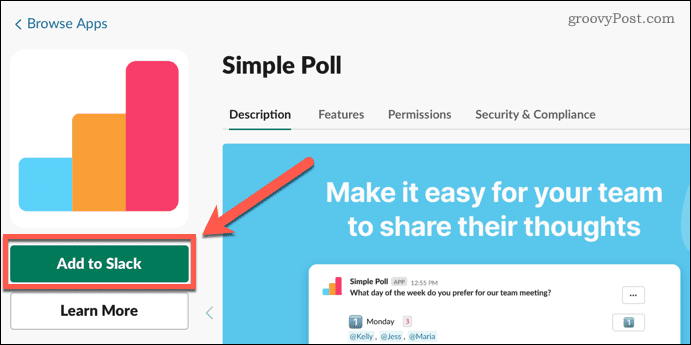
- Om du med glädje beviljar de begärda behörigheterna klickar du på Tillåt .
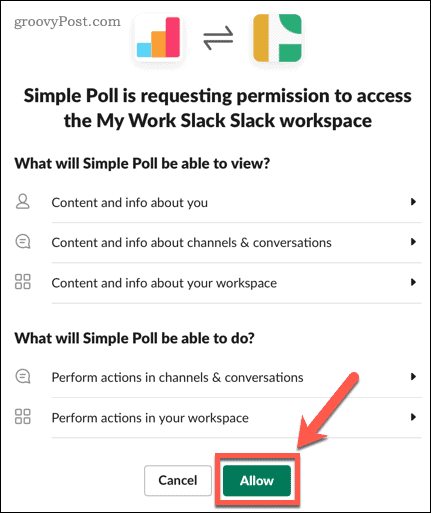
- Du kan behöva ange en bekräftelsekod som skickas till e-postmeddelandet som är registrerat på ditt Slack-konto.
- När du har installerat, återgå till Slack, skriv meddelandet du vill ha för din omröstning och tryck på Retur .
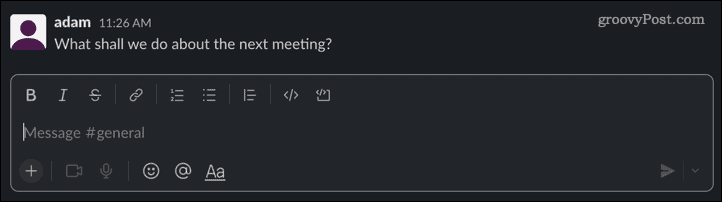
- Håll muspekaren över meddelandet och klicka på ikonen Fler åtgärder .
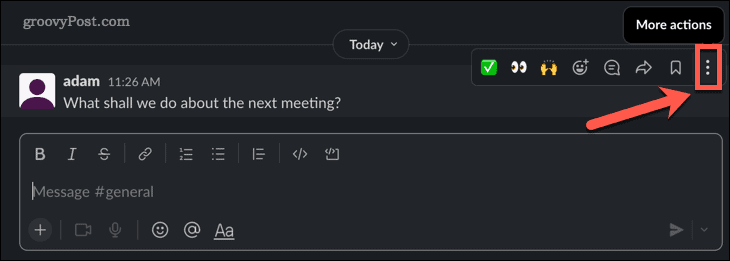
- Klicka på Förvandla fråga till omröstning .
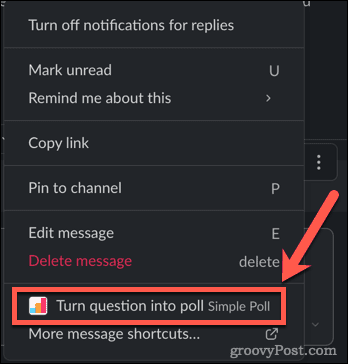
- Första gången du använder appen måste du acceptera användarvillkoren.
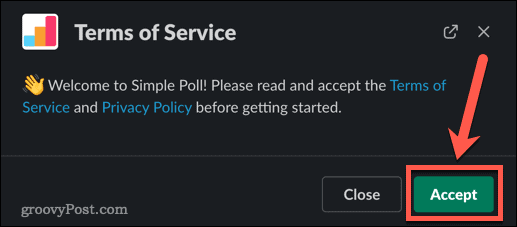
- I fönstret Skapa omröstning anger du ditt första alternativ.
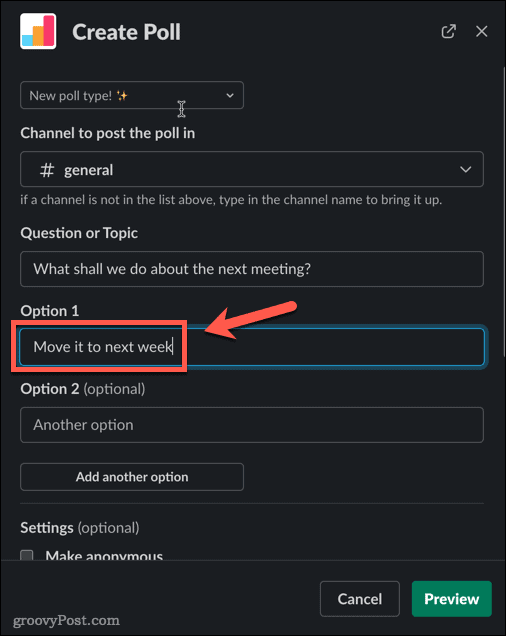
- Lägg till ytterligare alternativ och välj sedan dina inställningar. Om du lämnar " Gör anonym" omarkerad, kommer användarnamnen för alla som röstar att visas under det alternativ de väljer.
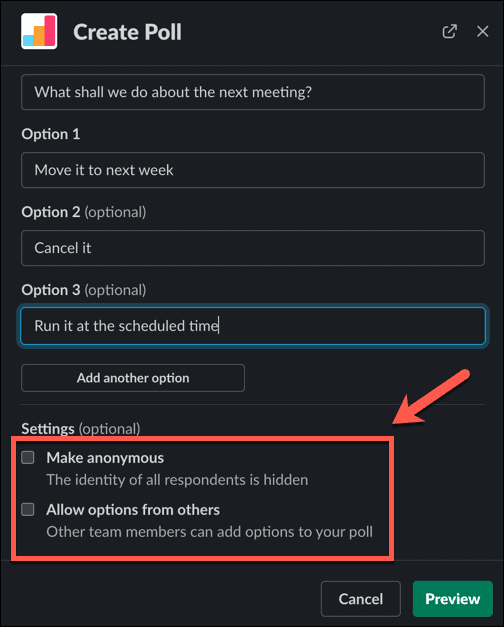
- Klicka på Förhandsgranska för att se din omröstning.
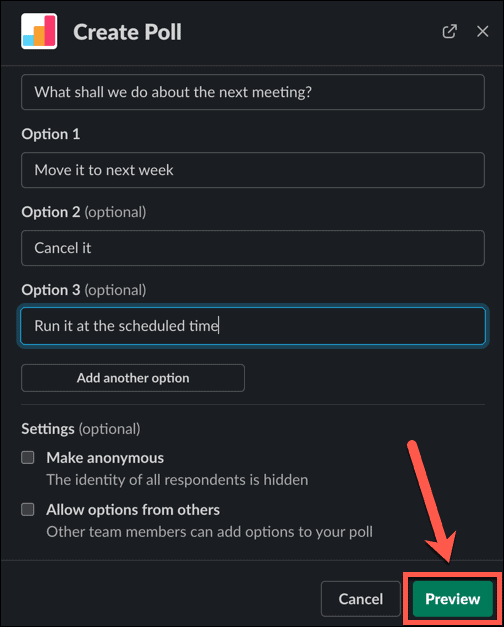
- Om du är nöjd med omröstningen klickar du på Skapa omröstning .
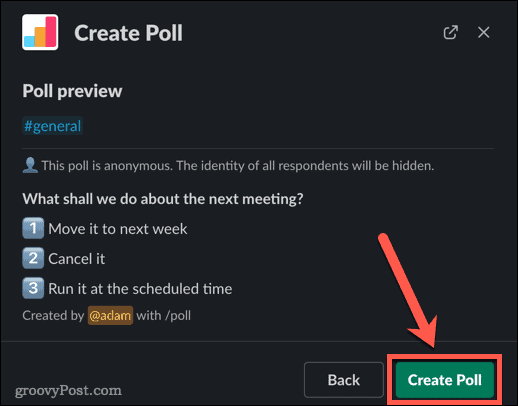
- Omröstningen kommer att visas på kanalen. Användare kan klicka på siffrorna till höger om undersökningen för att rösta.
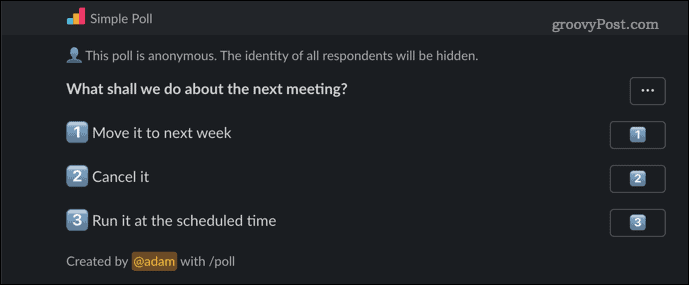
- Varje röst kommer att öka antalet bredvid det alternativet med en. Du bör vara medveten om att användare kan rösta på mer än ett alternativ. Om du vill begränsa varje användare till en röst måste du uppgradera till en betalplan. Om du inte ställer in omröstningen på anonym kommer du dock att kunna se alla som har röstat på mer än ett alternativ.
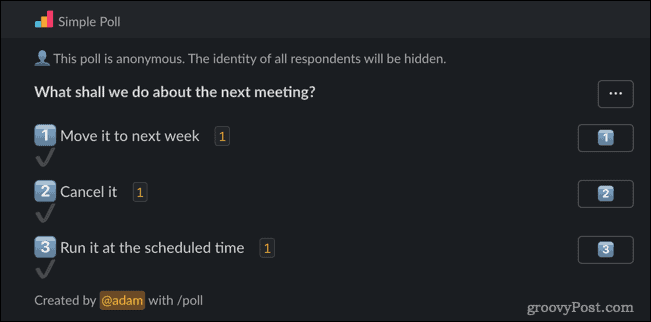
Gör mer av Slack
Slack är ett utmärkt verktyg för teamkommunikation, men ju fler som är en del av samtalet, desto svårare kan det vara att komma till tydliga beslut. Att lära sig hur man skapar en omröstning i Slack kan hjälpa till att fatta gruppbeslut snabbt och enkelt.
Det finns många andra funktioner som kan göra din användning av Slack ännu mer produktiv. Du kan skicka e-postmeddelanden till din Slack-server , schemalägga meddelanden i Slack för att skicka senare, eller till och med spela in ljud- och videoklipp på Slack. Vi rekommenderar att du ställer in tvåfaktorsautentisering på ditt Slack-konto för att säkerställa att du och dina data skyddas starkare.

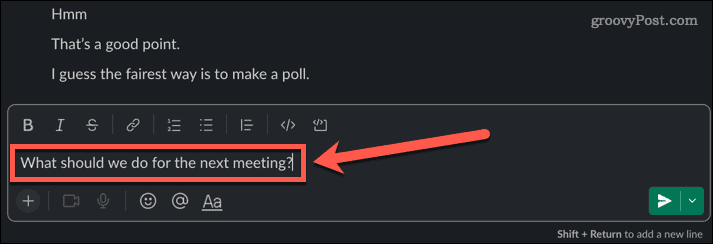
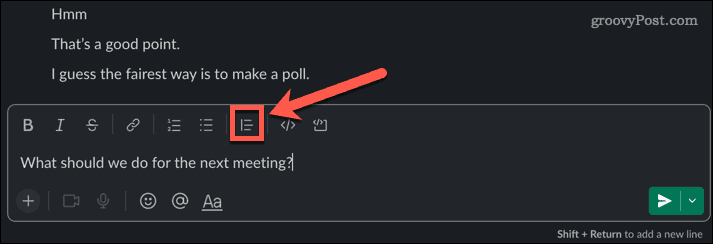
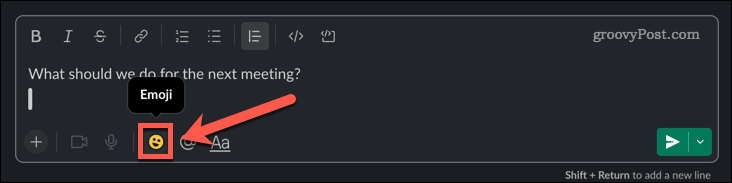
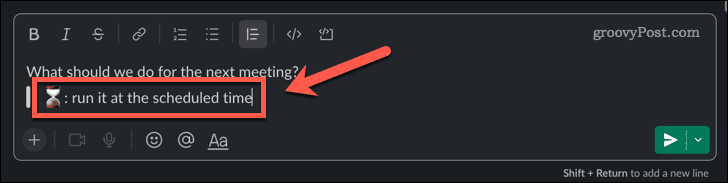
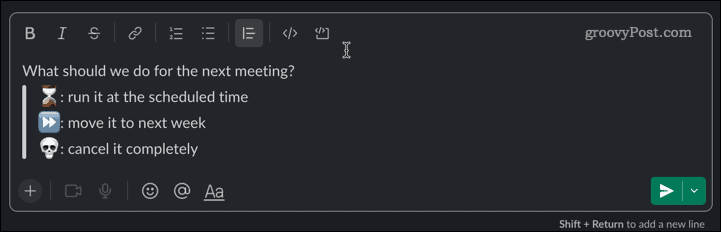
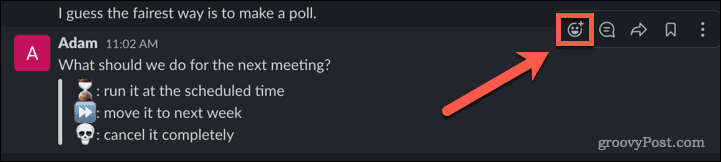
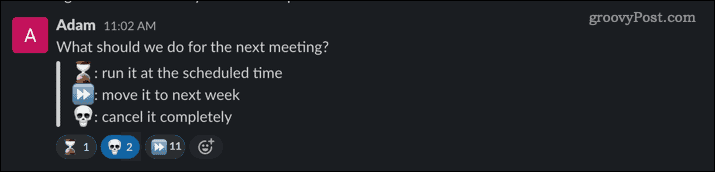
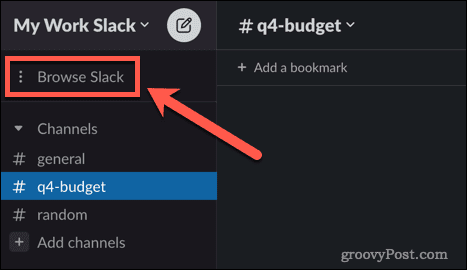
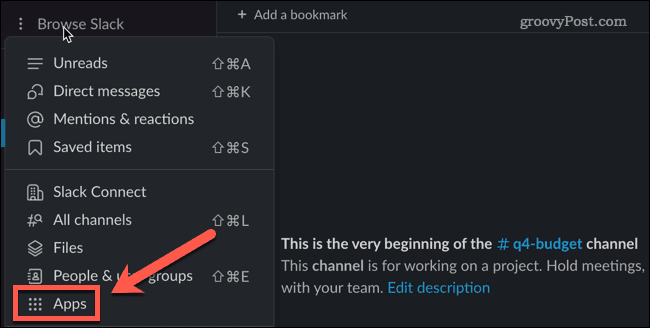
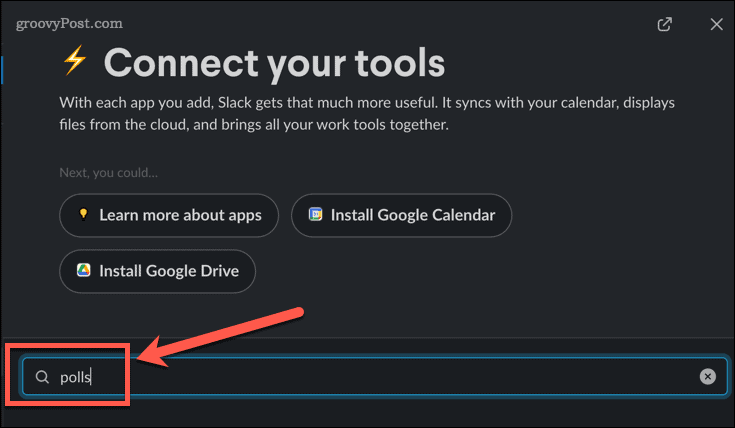
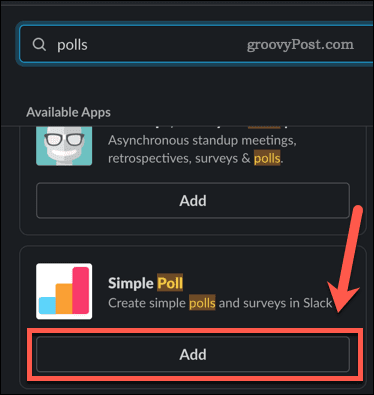
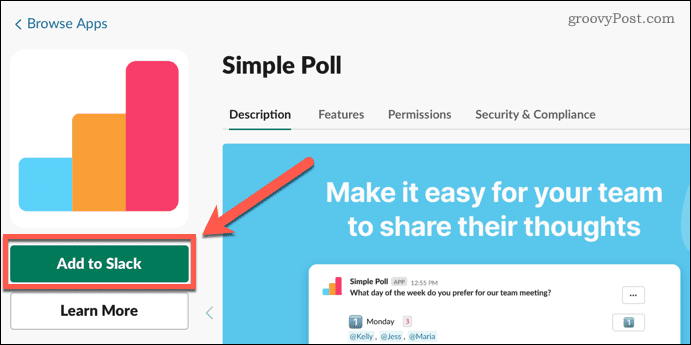
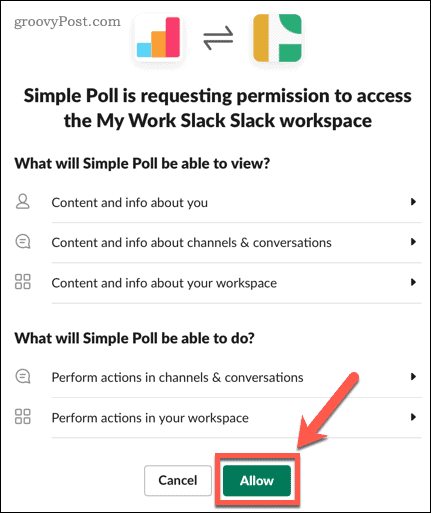
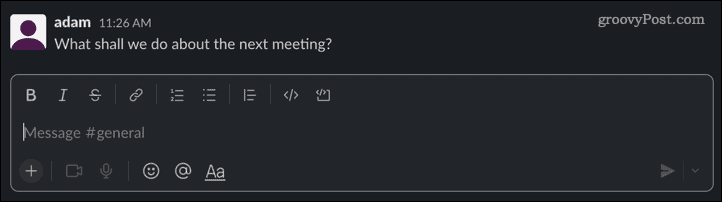
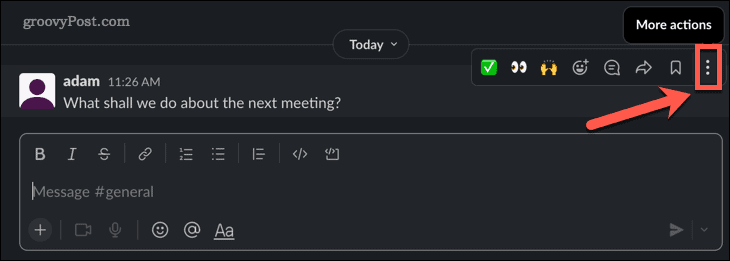
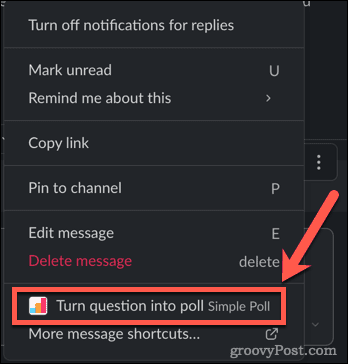
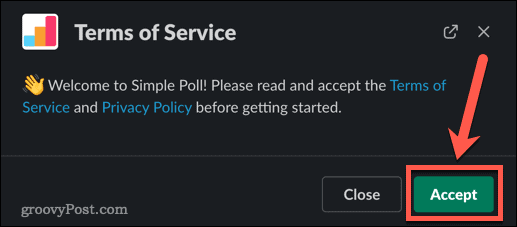
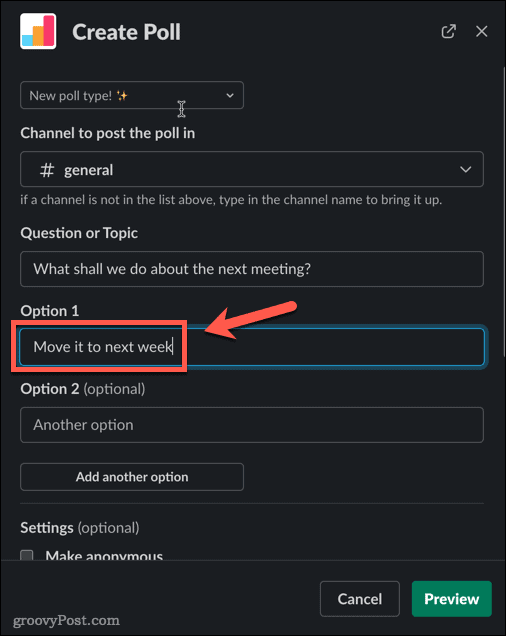
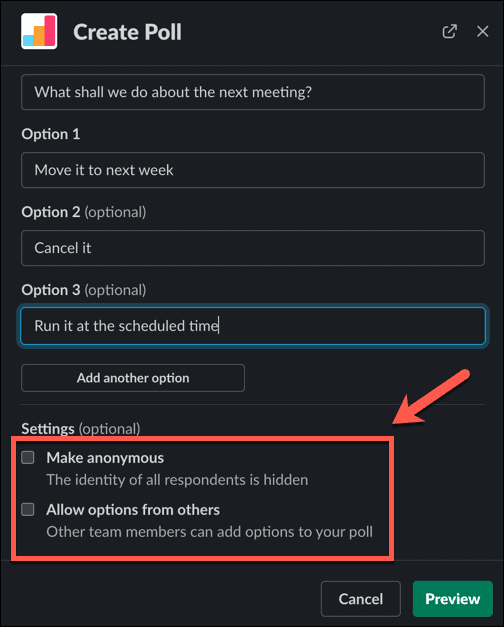
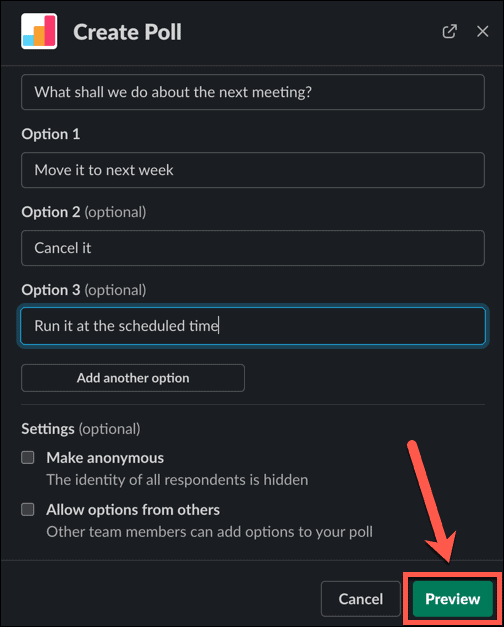
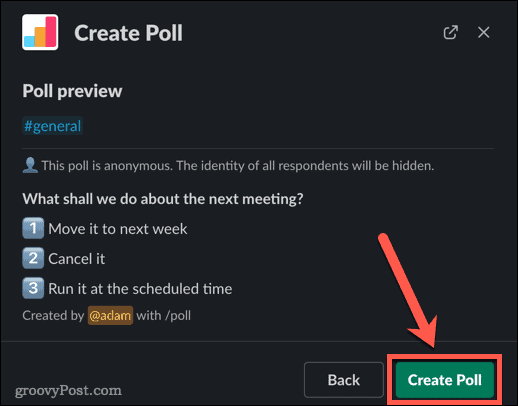
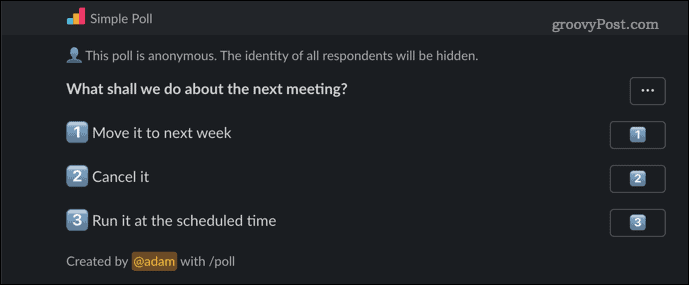
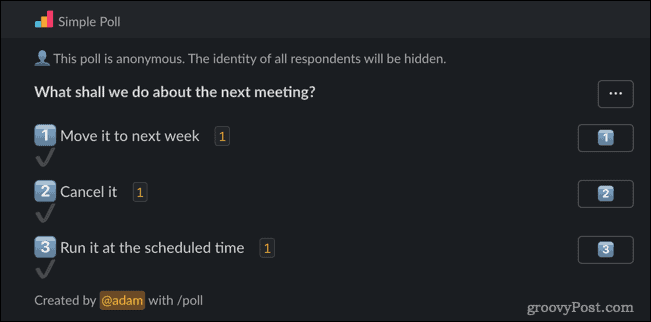



![[100% löst] Hur åtgärdar jag meddelandet Fel vid utskrift i Windows 10? [100% löst] Hur åtgärdar jag meddelandet Fel vid utskrift i Windows 10?](https://img2.luckytemplates.com/resources1/images2/image-9322-0408150406327.png)




![FIXAT: Skrivare i feltillstånd [HP, Canon, Epson, Zebra & Brother] FIXAT: Skrivare i feltillstånd [HP, Canon, Epson, Zebra & Brother]](https://img2.luckytemplates.com/resources1/images2/image-1874-0408150757336.png)